蘋果Mac安裝windows系統 Mac怎樣安裝win7
很多朋友在用Mac的時候,會遇到要用windows系統的時候,難道要去多拿一臺windows電腦來用嗎?這樣是非常麻煩的,其實在Mac上是可以安裝windows系統的,下面就以win7為例,教一下大家如何在Mac安裝windows系統。
Mac安裝windows系統首先,先下載Vmware Fusion蘋果版,然后在準備Windows 7的系統安裝鏡像文件,準備好以后就可以開始了。
下面開始正式安裝步驟:
1、啟動Vmware Fusion
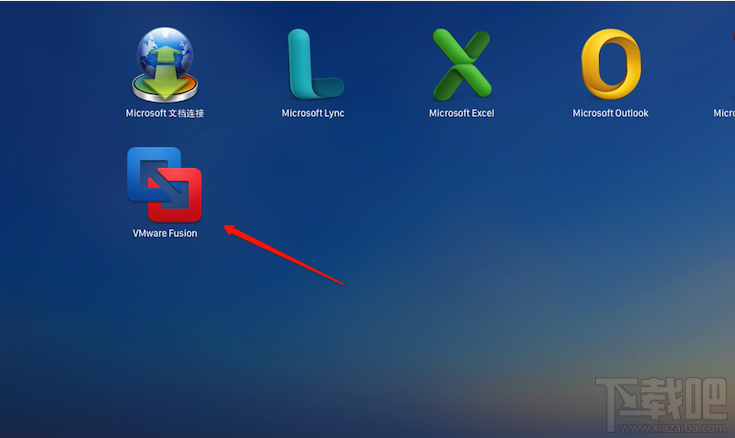
2、如果沒有安裝任何虛擬機,會彈出“創建虛擬機”界面,我們可以選擇從光盤或映像文件中安裝,也可以導入同一個網絡中的 PC。當然快捷、最簡單的方式依然是選擇下載的 Windows 鏡像
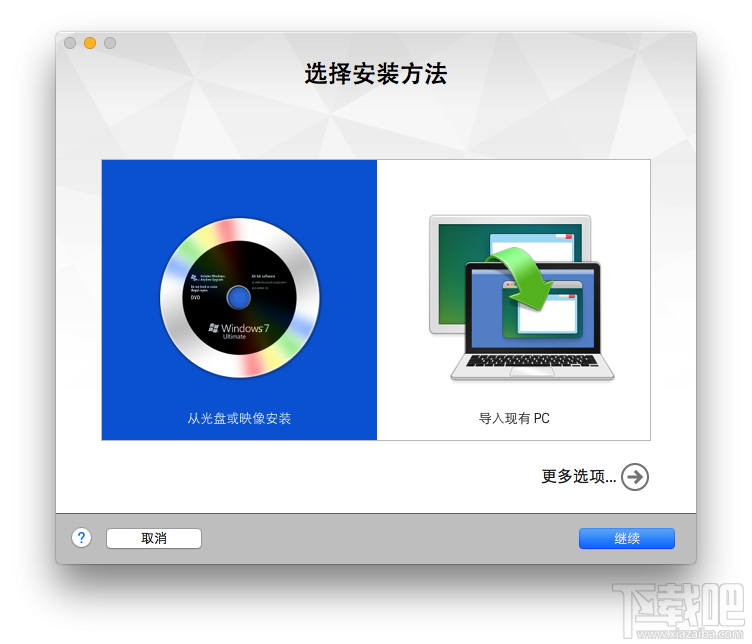
3、在創建新的虛擬機界面,可以點擊下方的使用其他光盤映像,找到并選擇下載好的 Windows 安裝盤文件。
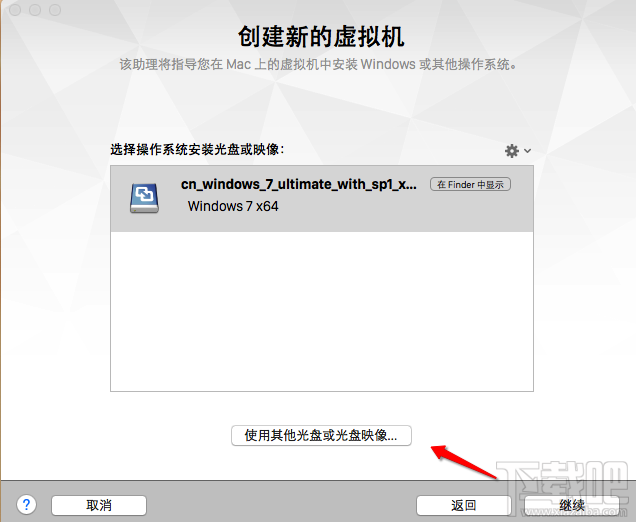
4、載入 Windows 安裝文件后,可以選擇快捷安裝,唯一需要輸入的就是賬戶名。密碼以及 Windows 產品密匙都可以選擇不填。選擇要安裝的Windows版本,確定好用戶名后點擊繼續。
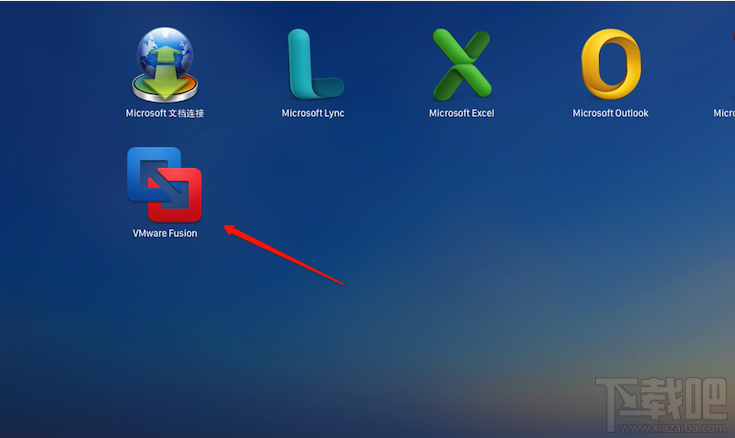
5、VMware Fusion 和 Parallels Desktop 都支持三種 OS X 與 Windows 的集成方式,最簡單的就是在獨立的窗口中運行 Windows ,也就是圖片中的更加獨立,以及將兩個系統的功能和應用相互連接,也就是圖片中的更加無縫。Parallels Desktop 中叫做融合模式。最后,就是讓 Windows 占據整個屏幕。我們可以根據自己的需要以及對 OS X 系統的熟悉程度選擇集成級別,如果更熟悉 OS X ,可以選擇更加獨立,如果更熟悉 Windows ,可以選擇更加無縫。
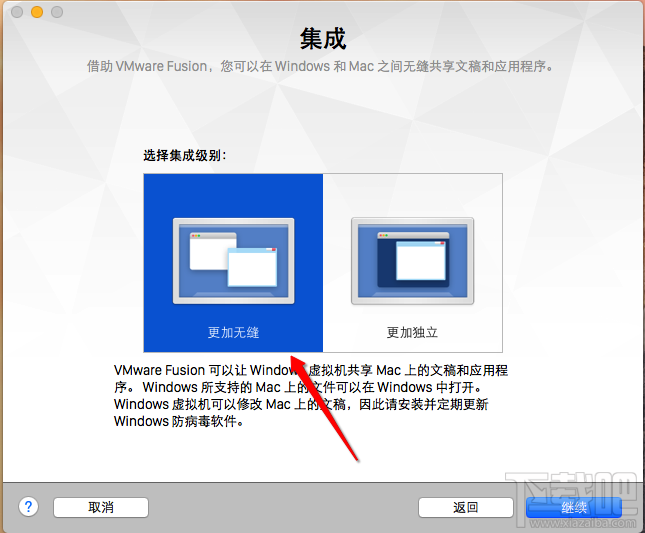
6、當虛擬機配置完成后,VMware Fusion 7 會給出總結,包括客戶機操作系統、賬戶名、內存等信息,如果確認無誤可以點擊完成并開始 Windows 8.1 虛擬機安裝。VMware Fusion 7 的 Windows 系統安裝也不需要任何操作,完成上面的配置后,VMware Fusion 會自動開始安裝。我們只需要等待即可。

7、下面就進入到熟悉的Windows 7的安裝界面,耐心等待即可。
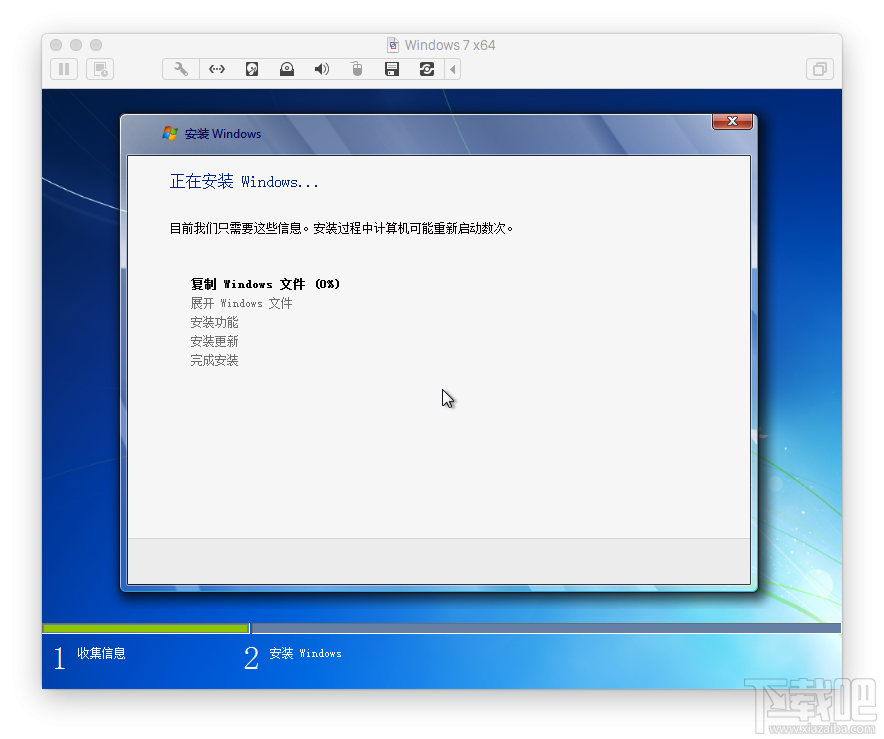
8、安裝過程中,會重啟兩次,繼續等待即可。

以上,就是Mac安裝windows系統的步奏,希望對大家有所幫助。
相關文章:

 網公網安備
網公網安備